Fracciones de un solo carácter (Microsoft Word)
Es posible que haya notado que si escribe fracciones en un documento de Word, algunas fracciones se cambian automáticamente a una fracción de un solo carácter y otras permanecen tal como las escribió. La razón de esto es simple, realmente: Word tiene una configuración que hace la conversión a una fracción de un solo carácter, pero solo para algunas fracciones.
Para ver dónde se realiza la configuración, eche un vistazo a la configuración de Autoformato mientras escribe. Puede levantarlos de esta manera:
-
Muestra el cuadro de diálogo Opciones de Word. (En Word 2007, haga clic en el botón Office y luego en Opciones de Word. En Word 2010 o una versión posterior, muestre la pestaña Archivo de la cinta y luego haga clic en Opciones).
-
Asegúrese de que Revisión esté seleccionada en el lado izquierdo del cuadro de diálogo.
-
Haga clic en el botón Opciones de Autocorrección. Word muestra el cuadro de diálogo Autocorrección.
-
Asegúrese de que se muestre la pestaña Autoformato mientras escribe. (Ver figura 1)
-
Tenga en cuenta la configuración de Fracciones con carácter de fracción. Con esta casilla de verificación seleccionada, Word reemplaza algunas fracciones con una versión de un solo carácter de la fracción.
¿Por qué dije que Word solo reemplaza algunas fracciones? Porque eso es todo lo que Word puede hacer. La mayoría de las fuentes contienen un número muy limitado de fracciones como caracteres individuales. Las fracciones como 1/2, 1/4 y 3/4 tienen un equivalente de un solo carácter en la mayoría de las fuentes, por lo que es «seguro» que Word realice la conversión automática. Otras fuentes pueden incluir alguna otra representación de un solo carácter de fracciones comunes. Por ejemplo, Times New Roman tiene caracteres para varias fracciones como se muestra en la siguiente figura: (Ver Figura 2.)
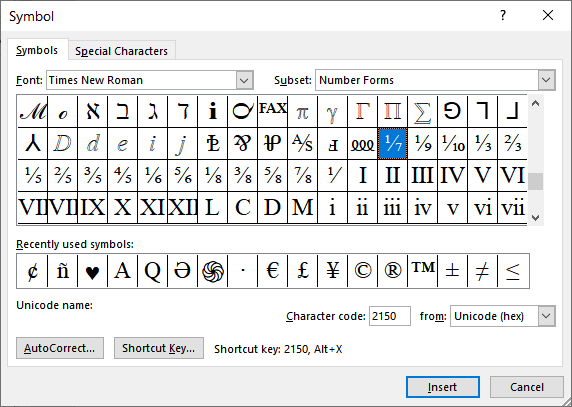
Figura 2. El cuadro de diálogo Símbolo.
Sin embargo, dado que estas fracciones de un solo carácter no están en todas las fuentes, Word no realizará la conversión automáticamente.
El resultado de todo esto es que las versiones de un solo carácter de las fracciones dependen de la fuente que esté utilizando. Además, la traducción automática de un número limitado de fracciones a sus contrapartes de un solo carácter se controla en Word mediante una configuración de Autoformato mientras escribe. Si sabe que la fuente que está utilizando tiene fracciones adicionales de un solo carácter, puede crear una entrada de Autocorrección para que realice la conversión por usted.
(Cómo utilizar Autocorrección se ha discutido en otros números de WordTips.)
Al comprender que la visualización de fracciones depende principalmente de la fuente que se utilice, algunas personas optan por no depender de versiones de fracciones de un solo carácter. En su lugar, desactivan la configuración de Autoformato mientras escribe para las fracciones y, en su lugar, dan formato a las fracciones de tres caracteres todo el tiempo. O dejan el numerador y el denominador de la fracción como tipo regular, o sobrescriben el numerador y subíndice el denominador. Al ajustar el espacio entre los caracteres, puede lograr una fracción de aspecto decente. A continuación, puede copiar el texto formateado en una entrada de Autocorrección para uso futuro.
Si no le importa hacer macros, puede crear algunas prácticas que formatearán las fracciones por usted. La siguiente macro de VBA formateará cualquier fracción; todo lo que necesita hacer es seleccionar los caracteres que componen la fracción y luego ejecutar la macro.
Sub MakeFraction() Dim fractionbit As Range Dim iSlashPlace As Integer With Selection iSlashPlace = InStr(.Text, "/") Set fractionbit = ActiveDocument.Range _ (Start:=.Start, End:=.Start + iSlashPlace - 1) fractionbit.Font.Superscript = True Set fractionbit = ActiveDocument.Range _ (Start:=.Start + iSlashPlace, End:=.End) fractionbit.Font.Subscript = True End With End Sub
La macro formatea la parte de la selección antes de la barra como superíndice y la parte posterior como subíndice.
_Nota: _
Si desea saber cómo usar las macros descritas en esta página (o en cualquier otra página de los sitios WordTips), he preparado una página especial que incluye información útil.
link: / wordribbon-WordTipsMacros [Haga clic aquí para abrir esa página especial en una nueva pestaña del navegador].
WordTips es su fuente de formación rentable en Microsoft Word.
(Microsoft Word es el software de procesamiento de texto más popular del mundo). Esta sugerencia (9565) se aplica a Microsoft Word 2007, 2010, 2013, 2016, 2019 y Word en Office 365. Puede encontrar una versión de esta sugerencia para interfaz de menú anterior de Word aquí:
link: / word-Single-Character_Fractions [Fracciones de un solo carácter].